ИТ поддержка по всей России 24/7
как сделать выгрузку в 1с из клиент-банка
Добрый день! Я как и все пользуюсь «1С: Бухгалтерия». Но иногда возникают вопросы, связанные с объединением файлов из других программ. Подскажите, пожалуйста, как можно сделать выгрузку из клиент-банка в «1С»?
Здравствуйте! Действительно, настройка клиент-банка является очень важной частью установки программы «1С: Бухгалтерия». А сам процесс выгрузки состоит из трех важных этапов:
- выгрузки из клиент-банка в файл;
- резервного копирования базы;
- загрузки из файла в базу.
Выгрузка из клиент-банка в файл
- Первым делом вам необходимо запустить ваш клиент-банк.
- Затем выберите меню «Настройки» и нажмите «Общее».
- Перед вами откроется окошко «Настройки».
- Перейдите на вкладку «Экспорт».
- Поставьте галочку в блоке «1С» напротив «Файл для обмена».
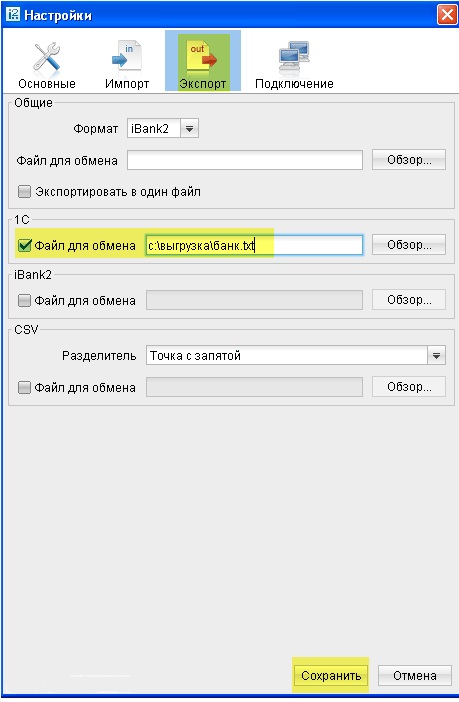
Вы можете назвать файл любым именем. Проверьте, чтобы напротив других пунктов галочек не было и нажмите «Сохранить».
- Теперь вы можете получить выписки за любое число. Для этого выделите все, нажав комбинацию клавиш Ctrl+A и выбрав на панели рядом с кнопкой Out двойную стрелочку вниз.
- Раскроется список команд. Выберите «Экспорт в 1С».
- Выписки выгрузились в указанный в пункте 5 файл.
Резервное копирование
В качестве меры предосторожности время от времени необходимо делать резервные копии базы «1С: Бухгалтерия». Данную операцию следует провести и сейчас. Для этого нужно:
- Запустить базу «1С: Бухгалтерия».
- Зайти во вкладку «Администрирование».
- Найти пункт «Выгрузить информационную базу».
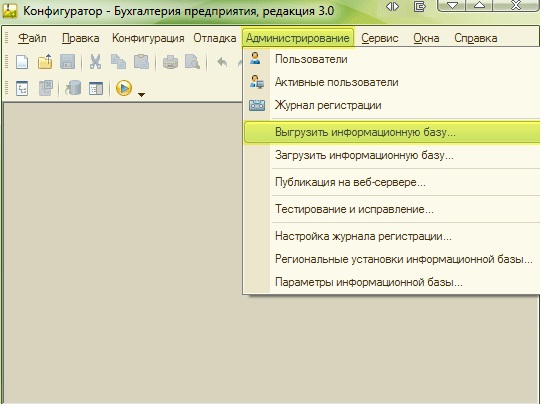
- Выбрать место сохранения и ввести имя для архива базы.
- Проверить, появился ли файл в указанном вами месте.
Загрузка из файла в базу «1С: Бухгалтерия»
- Запустите программу «1С: Бухгалтерия».
- Зайдите во вкладку «Банк и касса».
- Найдите на панели слева пункт «Банковские выписки».
- Перед вами развернется журнал выписок. Нажмите кнопку «Еще».
- Должен раскрыться список. Найдите в нем строку «Обмен с банком».
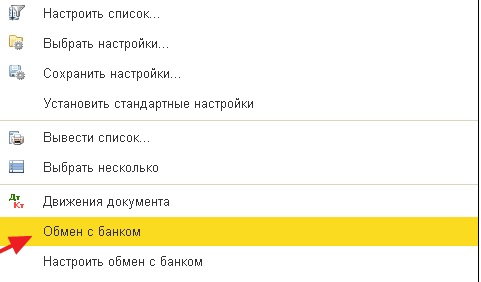
- Перед вами откроется одноименное окно. Перейдите во вкладку «Загрузка из банка» и укажите путь на файл, который вы выгрузили перед этим из клиент-банка. Делается это в строке «Файл загрузки из банка».
- Нажмите кнопку «Загрузить», которая находится в правом угле окошка.
Все! Выгрузка из клиент-банка в «1С: Бухгалтерия» завершена. Но если у вас все же возникли сложности, то рекомендуем обратиться к специалистам, чтобы не удалить случайным образом необходимые для работы файлы.

